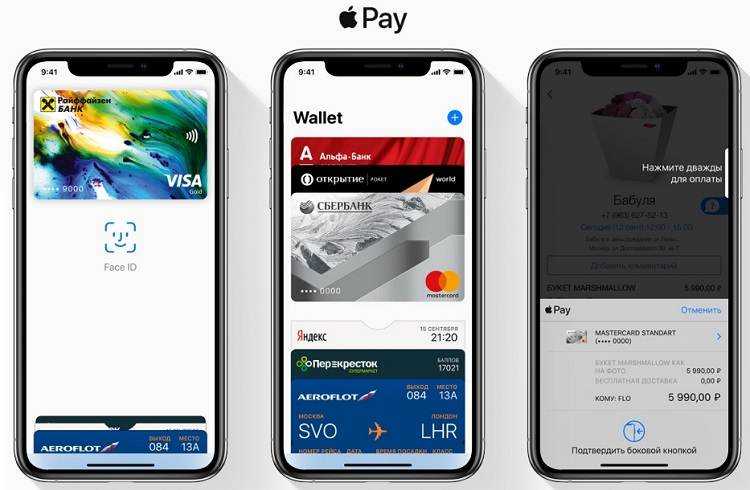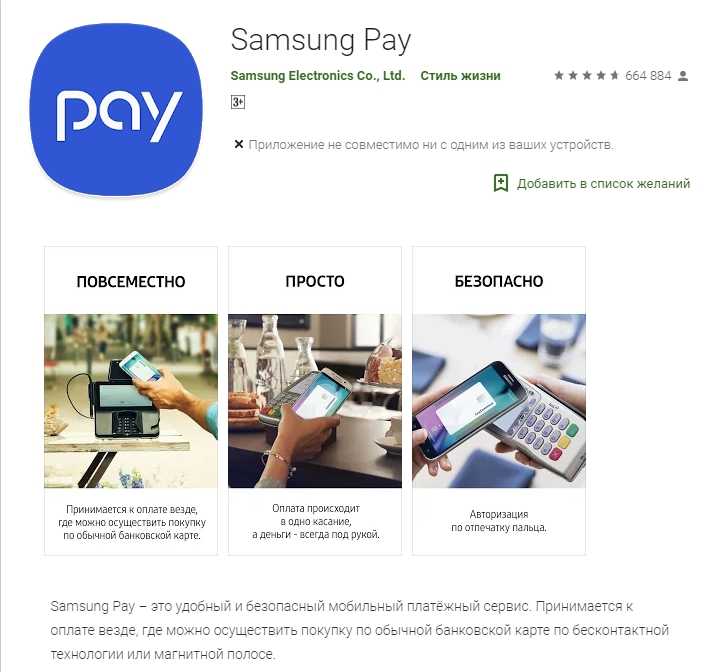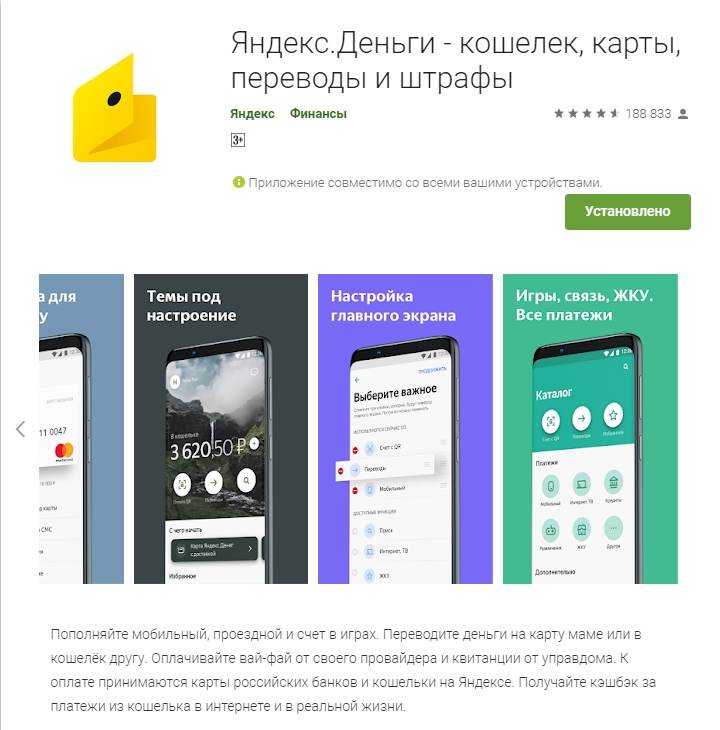привязать карту к телефону для оплаты телефоном андроид
Как оплачивать покупки телефоном на Android
С 2017 года в России заработала система Google Pay с помощью которой можно оплачивать покупки смартфоном с поддержкой NFC.
Для этого необходимо установить на мобильное устройство специальное приложение и привязать к нему банковскую карту. После этого вы сможете использовать смартфон для бесконтактных платежей. Далее мы расскажем, как настроить Google Pay на Android-устройстве.
Как настроить Google Pay
Бесконтактная оплата возможно только на устройствах с NFC. Если вы перепрошивали смартфон или получили Root-права (суперпользователя), то подключить Google Pay и оплатить покупки уже не получится. Инструкция:
Шаг 1. Скачайте и установите на телефон приложение Google Pay. Для этого запустите Play Маркет и используйте поиск по названию.
Шаг 2. Откройте андроид приложение и нажмите на синюю кнопку «Начать», а затем «Добавить карту».
Шаг 3. Если ранее вы уже запускали приложение Google Pay, то на главном экране нажмите синюю кнопку «Настроить».
Шаг 4. Введите данные карты. Сфотографируйте ее лицевую сторону или нажмите «Ввести данные вручную», чтобы самостоятельно указать номер банковской карты, срок действия и CVC-код. Кроме того, потребуется ввести платежный адрес, номер телефона. После этого нажмите «Сохранить» и примите условия пользовательского соглашения. При необходимости настройте блокировку экрана.
Шаг 5. Подтвердите данные карты. Для этого выберите «Получить SMS», а затем кнопку «Продолжить». В открывшемся окне введите полученный код для активации карты в приложении Google Pay и нажмите «Отправить».
Шаг 6. Если вы все сделали правильно, то на телефон придет SMS от банка с подтверждением, а карта отобразится в списке «Оплата». На этом настройка Google Pay заканчивается.
Теперь вы можете оплачивать телефоном покупки без карты. Для этого достаточно приложить его задней панелью к терминалу с поддержкой бесконтактных платежей.
Внимание: бесконтактная оплата смартфоном возможно только в том случае, если на устройстве включена блокировка экрана (PIN-код, отпечаток пальца, графический ключ).
Как изменить способ оплаты
Первая карта, которую вы добавите, будет использоваться для оплаты по умолчанию. При необходимости вы можете добавить несколько карт. Как это сделать:
Шаг 1. На главной странице приложения перейдите на вкладку «Оплата» и в открывшемся окне нажмите на кнопку «+Способ оплаты». Введите данные карты и повторите все то же самое, что и при добавлении первой карты.
Шаг 2. В списке привязанных к приложению банковских карт нажмите ту, которую хотите сделать основной. В открывшемся окне передвиньте ползунок «Основная карта для бесконтактной оплаты» в состояние «Включено».
Шаг 3. Здесь же вы можете переименовать карту для более удобной работы с системой бесконтактных платежей. Для этого нажмите «Добавить псевдоним», введите название и тапните «Сохранить». Если у вас карта сбербанка, то здесь же отобразится связанное приложение для интернет-банкинга (Сбербанк Онлайн).
Шаг 4. Если вы хотите отвязать карту от Google Pay, то откройте ее и нажмите на значок в виде трех точек. В появившемся контекстном меню выберите «Удалить способ оплаты» или «Отключить бесконтактную оплату», чтобы временно заморозить карту в приложении.
Вы в любое время можете менять, добавлять и удалять в Google Pay банковские карты для бесконтактных платежей. Если вы заморозите или отвяжите карту, то история транзакций будет стерта.
Совет: привяжите к аккаунту бонусные и дисконтные карты. Тогда приложив смартфон к терминалу их данные будут автоматически списываться системой и вам не нужно будет носить с собой их физические копии.
Как добавить бонусную карту
Для более удобной работы с системой бесконтактных платежей, вы можете привязать к Google Pay не только банковские, но и скидочные карты магазинов (а также различные проездные). Как это сделать:
Шаг 1. Запустите Google Pay и перейдите на вкладку «Карты». Здесь нажмите на синюю кнопку «Карты» и в открывшемся списке выберите тип карты (транспортная, подарочная, программа лояльности).
Шаг 2. Появится список популярных торговых сетей. Выберите нужную, при необходимости воспользуйтесь поиском по названию.
Шаг 3. Отсканируйте карту при помощи камеры или введите идентификационные данные участника вручную. После этого нажмите «Сохранить».
Бонусная карта отобразится в списке Google Pay, на соответствующей вкладке. При необходимости вы можете добавить данные других программ лояльностей.
Теперь вы знаете, как оплачивать покупки телефоном вместо карты сбербанка или любого другого банка. Для этого достаточно приложить к терминалу неразблокированный смартфон и при необходимости ввести PIN-код от карты для подтверждения транзацкии.
Как оплачивать покупки телефоном вместо карты [подробное руководство]
Зачем носить с собой кошелек с наличными или большим количеством карт, когда все это можно разместить в своем телефоне! Это стало возможным благодаря технологии NFC. И если несколько лет назад такой чип стоял только на флагманских телефонах, то теперь производители размещают его практически на всех своих моделях.
Как происходит оплата и как настроить весь функционал на своем смартфоне – читайте ниже.
Что такое технология NFC
NFC – это встроенный в телефон чип, который позволяет передавать данные между устройствами на короткой дистанции радиусом примерно 10 сантиметров. Дословно эта аббревиатура переводится как «ближняя бесконтактная связь» или «near field communication».
И эта технология уже используется везде наравне с банковскими картами с бесконтактной оплатой. То есть вы можете расплачиваться и в общественном транспорте, и в банкоматах, и в иных платежных терминалах. Более того, на некоторых телефонах уже установлены чипы, которые могут применяться даже на тех терминалах, где нет бесконтактной оплаты, а нужно проводить магнитной стороной карты для считывания.
Какие телефоны поддерживают бесконтактную оплату
Чтобы рассчитаться за свои покупки можно было без использования банковской карты, а только с помощью телефона, на нем должен быть установлен чип NFC.
Чтобы проверить, есть ли такая функция на вашем устройстве – откройте технические характеристики. Если информацию найти не удается – спросите у службы поддержки бренда вашего телефона.
Также обратите внимание на версию вашей операционной системы. Современные стандарты безопасности не поддерживаются на телефонах с устаревшей прошивкой. Так вы можете столкнуться с проблемами при оплате, если ваша OS Android ниже 5 версии или iOS ниже 9 поколения.
Как включить бесконтактную оплату через телефон
Для начала вам нужно позаботиться о том, откуда будут списываться деньги. Это должна быть банковская карта или электронный кошелек. Но об этом подробнее мы напишем ниже.
Теперь вам нужно будет включить технологию NFC в самом телефоне. Интерфейс разных операционных систем и разных брендов-производителей мобильных телефонов будет отличаться. Но общий ход действий будет примерно одинаковым.
Настройка в Android
Используйте следующую инструкцию для установки бесконтактных платежей через телефон для следующих брендов:
Далее действуйте так:
Настройка в iOS
Все что вам остается сделать для оплаты – это поднести свой гаджет к терминалу для оплаты, а когда устройство запросит PIN-код или отпечаток пальца для подтверждения операции, ввести нужную информацию.
Приложения для управления бесконтактными платежами через телефон
Как включить функцию NFC на телефоне мы уже описали выше. Но для правильной работы нужна синхронизация с вашим счетом. Для управления вашими платежными данными есть несколько приложений:
Первые четыре приложения из списка могут интегрироваться с большинством карт российских банков: Сбербанк, ВТБ, Альфабанк, Тинькофф, Россельхозбанк, Промсвязьбанк и прочие. А SberPay и ЮMoney – это примеры приложений, созданных компаниями специально для своих клиентов.
Чтобы оплата прошла, помимо NFC-чипа, вам не обойтись без таких приложений, куда вы привяжете свою карту для совершения платежей. И вот как их настроить.
Apple Pay
Например, если у вас iPhone и вы хотите пользоваться приложением Apple Pay, то для начла вам нужно зайти в утилиту Apple Wallet. Здесь вы можете хранить данные не только своих карт лояльности, но и банковские карты.
Google (ранее Android) Pay
Это приложение работает так же, как и Apple Pay. Единственное – приложение требует авторизации в Гугл-аккаунте для большей защиты.
Процесс регистрации новой карты в приложении такой же, как и для Apple Pay. Вам также придется заполнить все поля данными о карте, но еще вам нужно будет пройти регистрацию с помощью SMS –кода.
SberPay
По сути это даже не приложение, а часть системы Мобильного Сбербанка. Поэтому для установки карты Сбербанка вам нужно будет скачать приложение «СберБанк Онлайн», установить его и пройти регистрацию в нем. Затем:
Теперь ваш телефон настроен для оплаты
ЮMoney
Если у вас есть кошелек в сервисе ЮМани (ранее Яндекс Деньги), вы также можете расплачиваться средствами со своего кошелька через технологию NFC на телефоне. Для этого вам нужно скачать фирменное приложение, установить его и пройти регистрацию.
Теперь действуйте так:
Бесконтактная карта имеет другой номер, чем ваша виртуальная или пластиковая карта. Также в ней будет другой PIN-код, который вы, впрочем, можете через сутки после выпуска изменить.
Как происходит оплата
Когда вы прошли все настройки – можно приступать к делу и совершить первую покупку.
Ура! Оплата прошла. Теперь вам не нужно брать с собой все свои карты – ведь они могут быть подключены к телефону.
Как расплачиваться телефоном без NFC вместо карты
Но все же есть варианты оплаты с помощью телефона без встроенного NFC – это QR-коды. Куайринг – это новый популярный вид оплаты, которым многие предпринимателя стали заменять привычный эквайринг. Для такого вида оплаты от продавца понадобится генератор QR-кода, а от покупателя наличие в телефоне камеры и приложения банка для считывания QR-кода и оплаты.
Как видите оплачивать покупки телефоном вместо карты очень просто. Нужно только, чтобы ваш телефон обладал функцией NFC, а вы сделали привязку карты к устройству. Настройка делается в течение минуты, но при этом здорово упрощает вам жизнь.
Как платить телефоном вместо карты — подробная инструкция и список приложений для пользования
Совсем недавно появилась платежная система бесконтактных оплат за покупки в магазинах, метро, наземном транспорте. Разработана новая технология, позволяющая производить оплату с помощью смартфоном. Но далеко не все люди знают, как платить телефоном вместо карты за товары в торговых точках. Что необходимо знать и как пользоваться новыми технологиями.
Они позволяют расплачиваться в любых торговых организациях, в которых установлены специальные считывающие устройства.
Оплата телефоном вместо карты – все о технологии NFC
Для того чтобы оплатить покупку, необходимо поднести телефон к считывающему устройству. Оно сосчитает информацию, снимет деньги и напечатает кассовый чек.
Но не все так просто как кажется. Не каждым телефоном и смартфоном можно произвести оплату. Прежде всего, мобильное устройство должно иметь бесконтактную систему оплаты, которую обеспечивает встроенная функция NFC.
Это значит, что на системной плате устройства смонтирован специальный Чип, поддерживающий опцию бесконтактной оплаты и специальная антенна. С ее помощью происходит прием и передача данных на специальные терминалы.
Если смартфон не имеет такой функции, оплату произвести невозможно. Однако, сегодня практически все смартфоны и некоторые телефоны оборудуются такими устройствами. Это современные гаджеты среднего и высокого сегмента, имеющими операционную систему Android версии не ниже 4.4 или iOS 8.
Как это работает?
Для осуществления платежей кроме телефона, оборудованного Чипом с функцией NFC, необходимо иметь карту банка. Она должна поддерживать финансовые операции PayPass.
Для оплаты достаточно разблокировать смартфон, поднести его к платежному терминалу на расстояние не более 10 сантиметров. Ввести Pin код для идентификации карты.
На экране появится сообщение о произведенной операции, которая сопровождается звуковым сигналом. Он сообщает о завершении банковской операции.
Прежде чем расплачиваться в магазине мобильным устройством, его следует для этого подготовить:
Прежде чем рассчитываться, телефон разблокируют с помощью ключа. Это может быть цифровое значение, отпечаток пальца или графический ключ. Переводят смартфон в режим ожидания.
Выбрать карту, с которой будет произведено списание средств. Пользователь может к одному смартфону привязать несколько карт. Если привязана только одна карта, то ничего выбирать не надо. Поднести к терминалу, оплата произойдет автоматически.
Если стоимость покупки составляет сумму до тысячи, то для подтверждения оплаты код не требуется. Его вводят, если стоимость покупки превышает одну тысячу рублей.
Требования к смартфонам
Для выполнения операции по оплате покупок в магазинах, аптеках и т.п. необходимы устройства, которые имеют специальное аппаратное устройство. Таким является Чип и встроенная антенна.
Они позволяют расплачиваться за покупки в торговых организациях, оборудованных устройствами сканирования с функцией PayPass.
Сегодня такие мобильные устройства выпускаются под брендами:
Все устройства укомплектованы модулем, позволяющим использовать бесконтактные платежи. Устройства, работающие под управлением программного обеспечения Android необходимо настраивать соответствующим образом.
Для чего активируется функция NFC в телефоне. Скачивается специальная программа. После инсталляции, которой вводятся параметры банковской карты. Устройством можно производить оплаты.
Для смартфонов, использующих программное обеспечение iOS, достаточно скачать специальное приложение, активировать функцию бесконтактных платежей и занести данные пластиковой карты.
Не стоит забывать о настройке кода защиты. Для этого используют отпечаток пальца, графический ключ или цифровое значение. Он должен содержать минимум 4 цифры. Чем больше, тем надежнее защищено устройство.
Однако, не все современные гаджеты способны поддерживать функцию бесконтактной передачи данных. Если телефон без FNC функции, то можно произвести апгрейд устройства.
Обращаются к оператору сотовой связи для замены СИМ карты. Нова карта — обеспечивает передачу данных, позволяет производить оплату в супермаркетах и т.п.
Но для полноценного использования возможностей необходима дополнительная антенна. Она подключается к СИМ карте. После чего может быть смонтирована на аккумуляторе телефона под задней крышкой.
Не во всех моделях имеется место для ее расположения. В этом случае ее выводят наружу. Приклеивают к задней крышке.
При этом возникают дополнительные неудобства. Необходимо быть предельно внимательным, чтобы не повредить наружную часть антенны. Нарушается герметичность корпуса телефона.
Приобретая дополнительный блок антенны, следует иметь в виду, что она подходит не для каждого мобильного телефона. Ее можно смонтировать только на те устройства, которые имеют съемный аккумулятор. Т.е. смартфоны с боковым расположением слота апгрейду не подлежат.
При этом функция НФС оказывается сразу активной. Такой апгрейд имеет как преимущества в виде бесконтактной оплаты и возможности передачи данных на другое устройство. Так и недостатки.
При замене SIM карты оператором будет предоставлен другой номер. Что неудобно при ведении бизнеса.
Потребуется привязать банковский счет. При оплате система не будет требовать дополнительного подтверждения. Что резко снижает защищенность средств пользователя. Следует учитывать, что после апгрейда телефон будет потреблять больше электроэнергии.
Для корректной работы антенны, потребуется установка специального приложения с обязательной привязкой к нему пластиковой карты.
Где можно платить в России?
Оплата телефоном вместо карты доступна в большинстве организаций. Устройства позволяющие производить дистанционную оплату устанавливают в ресторанах и кафе. С помощью мобильного устройства можно оплатить за проезд в автобусе или метро.
Практически в любой торговой точке имеются устройства приема платежей с пластиковых карт. В том числе терминалы оснащены функцией бесконтактного приема денежных средств.
Однако, прежде чем производить расчет, следует уточнить у кассира как оплачивать телефоном вместо карты. Он должен помочь покупателю.
Или самому посмотреть на терминал. На нем должна иметься информация о приеме платежей бесконтактным способом. Это относится как к расчетам с помощью смартфона, так и бесконтактных пластиковых карт.
Платежи принимаются в супермаркетах, во всех крупных магазинах, небольших торговых точках. Устройства считывания имеют доставщики продуктов питания и товаров народного потребления, разносчики пиццы и т.п.
Таким образом, можно сказать, что у покупателя не должно возникнуть вопроса, как платить телефоном вместо карты за покупку.
Бесконтактная оплата доступна только для Сбербанка
В банковской сфере одним из первых начал вводить бесконтактную систему оплат Сбербанк. Но он в России является не единственным, кто использует эту технологию.
Так можно отметить, что к передовым технологиям подключились следующие учреждения:
Практически все ведущие банки нашей страны ввели бесконтактные платежи. Эта система набирает популярность у населения. Что должно привести к расширению списка банковских учреждений, внедривших эту технологию.
Приложения для бесконтактной оплаты телефоном — ТОП – 5 продукта
На современных мобильных устройствах производителями устанавливается система бесконтактной передачи данных. Она позволяет принимать денежные средства, оплачивать покупки, передавать информацию другому устройству.
Эта система действует на небольшом расстоянии – не более 10 см. Для обеспечения работоспособности устройств, разработчики программного обеспечения выпустили ряд приложений.
Они, за некоторым исключением, имеют схожий алгоритм работы. При этом у них имеются как достоинства, так и недостатки.
Приложение №1 : Google Pay
Приложение Гугл Пэй специально разрабатывалось для устройств, работающих на базе Андроид, в которых имеется система НФС. Программа устанавливается производителем смартфона. Если она в телефоне отсутствует, ее скачивают с Google Play.
Для активации платежной системы необходимы:
После корректного введения всех операций, пользователь может использовать смартфон для оплаты товара. При этом необходимо следить, чтобы на приемном терминале был знак, отображающий логотип платежной системы.
Приложение №2 : Apple Pay
В современных Айфонах применяется система Apple Pay совместно с приложением Wallet. К iPhone можно подключить до восьми пластиковых карт. Список банков, с которыми сотрудничает система, постоянно расширяется.
Для активации функции NFC необходим:
Выполнение операции по настройке гаджета завершена. Можно осуществлять покупки и при расчетах использовать Айфон.
Приложение №3 : Samsung Pay
Компания Самсунг разработала приложение для своих моделей телефонов. Она уникальна и не может быть использована на других брендах.
Кроме технологии NFC она оборудована функцией расчета с помощью магнитной ленты на карте. Это единственная система, обеспечивающая такую функцию.
Активация ее происходит следующим образом:
Телефон готов к работе. Пользователю остается после покупки поднести к устройству считывания, и деньги спишутся со счета покупателя.
Пользователь может подключить к смартфону до 10 магнитных карт.
Приложение №4 : Яндекс.Деньги
Для расчета за покупки, услуги или совершать другие бесконтактные платежи можно с помощью системы Яндекс. Деньги. Дополнительных приложений, программ не требуется.
Следует только обновить приложение Яндекс. Деньги до последней версии. Настроить приложение «Бесконтактные платежи». Приложение само сформирует виртуальную карту MasterCard.
На счету, которой будет сумма равная балансу на электронном кошельке. Пин – код придет в СМС сообщении. После чего будет доступна оплата телефоном вместо карты за услуги и покупки. При этом комиссия за операции не взимается.
Следует учитывать, что платежи совершаются с электронного кошелька Яндекс. Деньги, который должен быть у покупателя. С банковских карт совершить платеж будет невозможно. Но этот кошелек можно пополнять любым удобным способом.
Приложение №5 : Visa QIWI Wallet
При наличии у пользователя электронного счета в системе QIWI возникает вопрос, как оплачивать телефоном вместо карты любые покупки. В этом случае у пользователя должен быть смартфон с функцией НФС.
На устройстве установлено программное обеспечение Андроид версии не ниже 4.4. То проблем при расчетах не должно возникнуть.
Эта операция стала возможной после совместной разработке компаний Visa и QIWI Wallet.
Активация платежей практически не отличается от вышеописанных:
После чего пользователь может производить бесконтактные расчеты с помощью смартфона.
Опасности оплаты телефоном вместо карты
Эти технологии вызывают вопросы у пользователей. Насколько надежно защищена система. Безопасно ли производить расчеты с помощью телефона.
Опасаться мошеннических схем нет причины:
Современные мобильные устройства невозможно разблокировать злоумышленнику. Поэтому даже утерянное устройство не представляет опасности для похищения денег.
Преимущества и недостатки бесконтактной оплаты со смартфона
К преимуществам расчета с помощью мобильного устройства можно отнести:
Как и все системы в ней имеются и недостатки. К таким можно отнести относительную сложность управления. Это относится к людям пожилого возраста. Кроме этого если мобильное устройство разрядилось, совершить покупку будет невозможно.
Технический прогресс заставляет людей осваивать новые технологии. До недавнего времени многие не знали, как платить телефоном вместо карты. Теперь это входит в повседневность.
Единственное на что следует обратить внимание. Это на приобретение современного оборудования, без которого невозможно произвести платежи. Выбрать подходящее приложение и подключить ее к мобильному устройству.